Werbung
Die Möglichkeiten, Windows anzupassen, sind unbegrenzt. Von der Optimierung der Taskleiste bis zur Symbolverwaltung gibt es immer etwas zu ändern, um Ihren Desktop zu Ihrem eigenen zu machen. Und für den Hardcore-Desktop-Enthusiasten gibt es kein besseres Tool als Regenmesser.
Wir haben die besten minimalistischen Rainmeter-Skins gesucht, um Ihrem Desktop ein einzigartiges, elegantes Aussehen zu verleihen.
Rainmeter System Monitor Skins
Systemmonitore sind eine hervorragende Ressource für Ihren Desktop. Sie können Informationen wie CPU-Temperatur, RAM-Auslastung und verbleibenden Festplattenspeicher anzeigen. Sie sind besonders nützlich für die Überprüfung übertakteter PC Der Anfängerleitfaden zum CPU-ÜbertaktenÜbertakten ist eine Kunst, aber keine Magie. Hier zeigen wir Ihnen, wie das Übertakten funktioniert, und führen Sie Schritt für Schritt durch, um die Leistung Ihrer CPU sicher zu steigern. Weiterlesen Statistiken und Lüfterdrehzahlkonfigurationen So bringen Sie die Fans Ihres PCs mit 3 einfachen, günstigen und schnellen Tipps zum Laufen Haben Sie es jemals satt, die Staubhasen Ihres PCs zu entfernen? Oder haben Sie einen rasselnden Ventilator, der Ihre Konzentration ruiniert? Ob Sie es glauben oder nicht, die Behebung beider Probleme kann nur Dollar kosten und ... Weiterlesen .
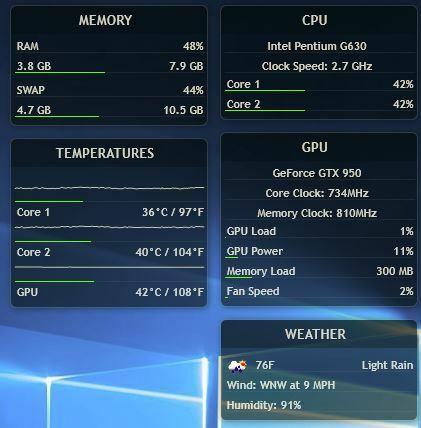
First to bat ist ein Programm, das die von Ihrem Task-Manager bereitgestellten Überwachungsstatistiken verwendet. Illustro Monitor ist eine einfache Skin, die Echtzeitstatistiken zur CPU-Auslastung, zum Festplattenspeicher und zur Netzwerkleistung liefert.

Ein Fanfavorit für Systemmonitore ist Minimal System Info. Diese Skin bietet eine kleine Oberfläche zum Anzeigen von Systeminformationen.

Flat ist eine minimale Haut, die sowohl in dunkler als auch in heller Version für alle Arten von Hintergrundbildern und Hintergründen erhältlich ist. Es verfügt über die Systemüberwachungsfunktionen, die Sie erwarten würden, und weitere, wie separate Monitore für mehrere Prozessorkerne, die das System überwachen Auf mehreren Festplatten verfügbarer Speicherplatz, ein Diagramm zum Hoch- und Herunterladen von Netzwerkinformationen sowie ein Netzwerk-Widget mit Ihrer IP-Adresse Adresse.
Es gibt auch weitere Funktionen wie einen Batteriemonitor, einen Verfügbarkeitsdeskriptor, einen RAM-Monitor und einen Papierkorbmonitor.
Schließlich finden Sie auch ein einfaches Temperatur- und Wetter-Widget. Dies ist ein großartiger Monitor für fortgeschrittene Benutzer, die detailliertere Systeminformationen im Auge behalten möchten.
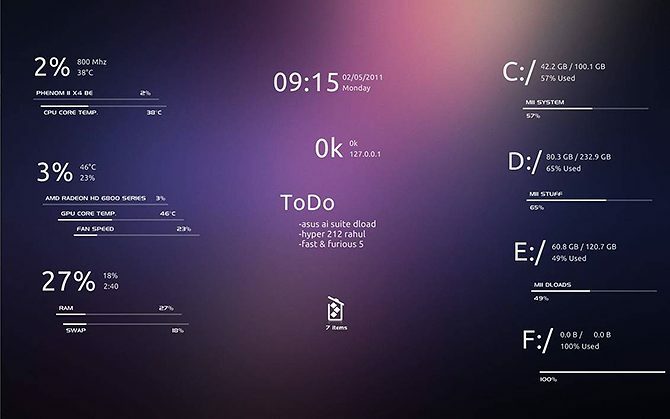
Einige Systemmonitore verwenden Anwendungen von Drittanbietern wie MSI Afterburner oder CoreTemp für ihre Messwerte. Das Rainmeter Skin Mii System Skin 2 erfordert vor dem Arbeiten zwei Anpassungen: MSIAfterBurner.dll und ein Skin bearbeiten.
So konfigurieren Sie Systemmonitor-Skins
Sie müssen installieren MSI After Burner auf Ihren Computer, wenn Sie Ihre Statistiken mit Mii System Skin 2 verfolgen möchten. Rainmeter verwendet dann die Informationen, die Sie von Ihrer After Burner-Anwendung erhalten haben. Laden Sie anschließend die entsprechende 32- oder 64-Bit-DLL-Datei herunter, die in verfügbar ist dieses Forum. Stellen Sie sicher, ob Sie ein 32-Bit- oder 64-Bit-Betriebssystem verwenden, und laden Sie die entsprechende Datei herunter.

Verschieben Sie die DLL-Datei in Ihren Rainmeter-Plugins-Ordner in C: \ Programme \ Rainmeter \ Plugins. Bearbeiten Sie dann Ihre Haut mit Klicken Sie mit der rechten Maustaste auf den Skin Rainmeter> Skin bearbeiten.
Standardmäßig ist der Plugins-Parameter für Mii System Skin 2 auf MSIAfterBurner.dll festgelegt. Ändern Sie diesen Parameter in Plugins \ MSIAfterBurner.dll. Erinnere dich an Klicken Sie mit der rechten Maustaste auf die Skin und auswählen Haut auffrischenund Sie sollten in der Lage sein, Ihre Lüftergeschwindigkeiten, GPU-Temperaturen und mehr zu lesen.
Rainmeter Clock Skins
Uhren-Skins liefern nicht nur die Zeit. Sie geben auch den Ton für Ihren Rainmeter-Hintergrund an.

Eine elegante, minimalistische Uhr, die Ihnen nur die Zeit ohne Unordnung anzeigt. Es sieht am besten aus, wenn es in einem großen Format in der Mitte Ihres Desktops verwendet wird.
Die Uhr zeigt den Tag des Monats sowie die Stunden, Minuten und Sekunden an. Es kommt in einer stark weißen Schrift, die auf dunkleren Tapeten gut aussieht.
Es ist perfekt für Benutzer, die auf einen Blick Informationen zu Uhrzeit und Datum und nichts anderes wünschen.

Diese attraktive Haut zeigt die Uhrzeit und das Datum sowie das Wetter. Ein lustiges und einzigartiges Merkmal ist der Bogen über der Oberseite, der den Sonnenstand während des Tages anzeigt.

Eine einfache, aber auffällige Uhr mit einer schrägen Schrift, die ein bisschen wie Handschrift aussieht. Die Uhr ist optisch ziemlich unverwechselbar, so dass sie am besten gegen sehr einfache Tapeten funktioniert und aussieht Besonders gut, wenn es in großer Größe gezeigt wird, aber mit einer geringen Deckkraft, damit es sich in die einfügt Hintergrund.
Neben der Uhrzeit zeigt die Uhr das Datum und den Wochentag in Prosa sowie die Temperatur und Wetter, so dass Sie schnell überprüfen können, ob Sie einen Regenschirm benötigen, bevor Sie das verlassen Haus.

Laro ist eine wirklich schöne Haut mit Datum und Uhrzeit. Es zeigt den Namen des Monats in einer stilvollen handschriftlichen Schriftart an. Darunter befindet sich ein Minikalender, der den Tag des Monats und den Wochentag sowie das Jahr anzeigt. Es gibt auch ein unauffälliges Wetter-Widget und eine minimale Uhr, die derzeit Musikinformationen wiedergibt.
Alles im Skin-Set besteht aus einfachem weißem Text ohne unnötige Verzierungen oder Bilder. Wenn Sie ein buntes oder visuell interessantes Hintergrundbild verwenden, wird Laro eine nicht ablenkende Schicht darüber erstellen, um Ihnen wichtige Informationen anzuzeigen.

Ein weiterer beliebter Uhr-Skin ist Elegance 2, eine minimalistischere Version des beliebten Elegance-Skins. Es ist einfach, sauber und leicht zu lesen. Die schlanke Schrift funktioniert mit fast jedem Hintergrundbild und ergänzt viele andere Rainmeter-Skins.

Wenn Sie eine Uhr bevorzugen, die sowohl Datum als auch Uhrzeit enthält, gibt es keine bessere Haut als La Campagnie des Ombres.
So konfigurieren Sie Ihre Uhrschrift
Um die Schriftart zu ändern, Laden Sie die gewünschte Schriftart herunter und installieren Sie sie So laden Sie kostenlose Schriftarten herunter und verwalten sie in WindowsSchriften sind die Bausteine der digitalen Ästhetik. Da Windows keinen Schriftarten-Manager enthält, haben wir uns Alternativen von Drittanbietern angesehen. Weiterlesen auf Ihren Computer. Wir suchen nach einem Parameter mit dem Namen SchriftartAuf diese Weise weiß Rainmeter, welche Schriftart in seiner Skin verwendet werden soll. Im Fall von Elegance 2 finden Sie diesen Parameter unter C: \ Benutzer \ [Ihr Benutzername] \ Dokumente \ Rainmeter \ Skins \ Elegance2 \ Config \ Styles.inc.
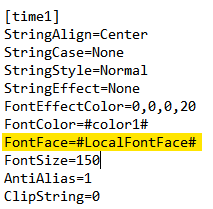
Suchen Sie den Parameter FontFace und ersetzen Sie ihn # LocalFontFace # mit Ihren installierten Schriftarten. Stellen Sie sicher, dass Sie den Schriftnamen so verwenden, wie er sich in Ihrem Windows-Schriftartenordner befindet. Sie können auf Ihren Font-Ordner unter zugreifen Start> Schriftart eingeben> Schriftarten.

Speichern Sie Ihre Datei und aktualisieren Sie den Skin, um den neu bearbeiteten Zeit-Skin zu genießen.
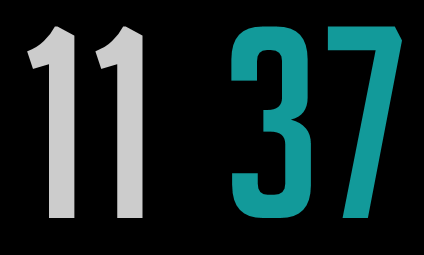
Andere Uhrenfelle, wie die beliebte Einfache Medien Skin, fügen Sie das FontFace direkt in die Skin-Bearbeitungsoption ein. Der gleiche Vorgang gilt für die meisten Skins beim Ändern von Schriftarten.

Rainmeter Music Player Skins
Mit Music Player-Skins können Sie Titel auf Ihrem Desktop anzeigen und überspringen, ohne zu Ihrem Musikprogramm wechseln zu müssen. Diese Skins funktionieren auch für eine Vielzahl von Musik-Playern.

Der am weitesten verbreitete Musikplayer auf Rainmeter ist Monstercat Visualizer. Das Musik-Player-Paket enthält einen einfachen Visualizer und einen Musik-Player. Sie können es mit VLC, Spotify, iTunes und anderen Mediaplayern konfigurieren. Sein einfaches Design und seine breite Kompatibilität machen es zum perfekten Musikplayer für Ihren Desktop.

Wenn Sie sich mehr für typografisches Design interessieren, tauschen Sie den Monstercat Visualizer gegen Klartext aus. Mit Klartext können Sie die Schriftart und den Stil des Skins ändern und die Steuerelemente für den nächsten und vorherigen Titel für Ihren Musik-Player bereitstellen.
Rainmeter VU Meter Skins
Lautstärkeregler (VU) erstellen eine Anzeige der auf Ihrem Computer wiedergegebenen Audiodaten. Die meisten VU-Messgeräte verfügen über Einstellungen, mit denen Farbe, Größe und Breite der angezeigten Linien geändert werden. VU-Messgeräte sind eine großartige Desktop-Erweiterung, wenn Sie über mehrere Monitore verfügen und Ihren PC gerne als Musikgerät verwenden.
Der beste Weg, um Ihr VU-Messgerät zu nutzen, ist als 3D Hintergrund Machen Sie Ihren Desktop mit einem interaktiven Live-Hintergrundbild atemberaubendNichts hebt Ihren Desktop so hervor wie ein interaktiver Live-Hintergrund. Dies ist auch eine der besten Übungen zum Anpassen Ihres Windows-Setups. Wir zeigen Ihnen, wie es mit Rainmeter einfach geht. Weiterlesen , wie es bei der Fall ist Das Desktop-Beispiel von silver4ever unten. Dieser Effekt ist einfach zu erzielen und erzeugt einen beeindruckenden Desktop-Hintergrund.


Fountain of Colour ist ein hoch bewertetes VU-Messgerät für Rainmeter. Die Einstellungen ermöglichen eine umfassende Anpassung, und der Springbrunneneffekt der Haut verleiht dem Messgerät ein glattes Aussehen.

Wenn Sie einen kreisförmigen VU-Effekt erstellen möchten, ist VisBubble perfekt. Die Einstellungen von Visbubble ähneln denen von Fountain of Colour und bieten eine einfache Oberfläche zum Ändern des Radius und der Farbe des Visualisierers.

Wenn Sie einen subtilen, filmischen Look suchen, schauen Sie sich Frost an. Frost hat die gleiche Funktionalität wie die anderen VU-Messgeräte, verwendet jedoch ein nebelartiges Bild anstelle der typischen Linien für einen weicheren visuellen Effekt.
Regenmesser Wetter Skins
Verwenden Sie diese Skins, um eine praktische Wettervorhersage auf Ihrem Desktop anzuzeigen. Damit diese Skins das Wetter für Ihren Standort anzeigen können, müssen Sie die Skin-Dateien ändern. Wir zeigen Ihnen, wie das geht, sobald Sie die Skins gesehen haben.
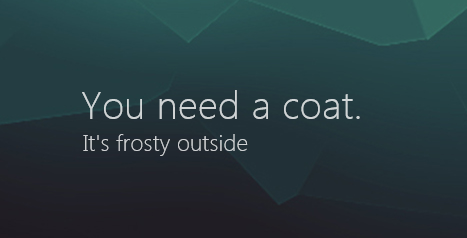
Eine der beliebtesten Skins auf Rainmeter ist Do I Need A Jacket. Hier erfahren Sie anhand der Wettervorhersage des Tages, ob Sie eine Jacke benötigen.
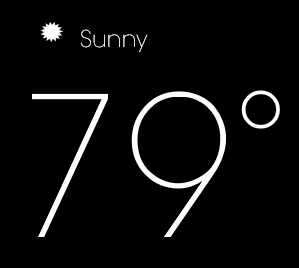
Wenn Sie lieber selbst entscheiden möchten, ob Sie eine Jacke benötigen oder nicht, sind minimale Skins wie Genteel perfekt. Das Design von Genteel ist elegant und fasst das Wetter zusammen, das Sie draußen erwarten können.
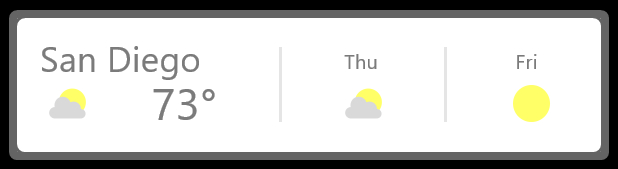
Für ein gewichtigeres Wetter bietet Google Now Weather eine schöne dreitägige Vorhersage für Ihren Desktop.

Für echte Minimalisten bietet das Simple Rainmeter-Paket Skins für Uhr und Wetter und sonst nichts. Die Skins zeigen Zeit und Temperatur in einer einfachen weißen serifenlosen Schrift in einer kleinen und unauffälligen Form an, die Sie zu jedem Hintergrundbild und Thema passen können.
Diese Skin ist ideal, wenn Sie Ihre Taskleiste ausblenden und dennoch die Uhrzeit anzeigen möchten, da Sie die Uhr fallen lassen können Skin unten rechts auf Ihrem Bildschirm und zeigt Ihnen die Uhrzeit ohne andere visuelle Elemente an Ablenkungen.
So konfigurieren Sie Wetter-Skins
Wetter-Skins können schwierig sein, da sie die Skin-Datei bearbeiten müssen. Sie verwenden Wettercodes - einen Code, der für Ihren Standort spezifisch ist -, um das Wetter in Ihrer Region zu verfolgen. Um die Haut an Ihren Standort anzupassen, Klicken Sie mit der rechten Maustaste auf die Haut und Wählen Sie Bearbeiten.
Sie können Ihren Standortcode finden, indem Sie Ihren Standort auf weather.com suchen und ein Segment der URL kopieren.

Der Entwickler wird diesen Vorgang normalerweise so einfach wie möglich gestalten. Wenn in der Skin-Datei nach einem Wettercode oder einem Wetterlink gefragt wird, ersetzen Sie den Standardparameter durch den Code Ihres Standorts.
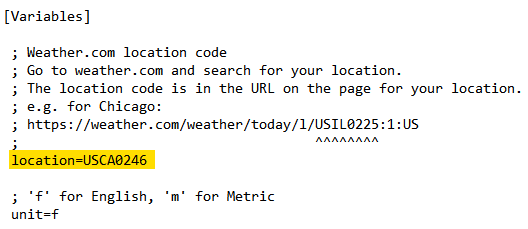
Speichern Sie die Datei und aktualisieren Sie den Skin, um ihn zu aktivieren.
Starter des Rainmeter-Programms
Programmstarter sind möglicherweise die nützlichsten Skins, die Sie Rainmeter hinzufügen können, da Sie damit bestimmte Programme direkt von Ihrem Desktop aus öffnen können, z. B. die Windows-Taskleiste.

Der beliebteste Rainmeter Launcher ist Honeycomb. Honeycomb verwendet Polygonschaltflächen, um Dateien und Ordner zu öffnen. Auf dem Standard-Skin stehen mehrere beliebte Programme zur Auswahl.

Es gibt auch eine Honeycomb-Version mit dem Titel Honeycomb + GLL online, die beim Mouseover einen Live-Hintergrundeffekt erzeugt.

Möchten Sie stattdessen kreisförmige Formen für Ihre Symbole? Circle Launcher bietet Ihnen hochwertige Symbole. Circle Launcher bietet auch Mouse-Over-Funktionen, die bereits in die Skin integriert sind.
So konfigurieren Sie Programmstarter
Bevor Sie einen Programmstarter verwenden, müssen Sie möglicherweise Ihre Skin-Einstellungen konfigurieren. Wir werden das Honeycomb-Skin als Beispiel verwenden, aber diese Methode gilt für alle Trägerraketen.
Klicken Sie mit der rechten Maustaste auf die Haut und Wählen Sie Bearbeiten. Sie sollten einen LeftMouseUpAction-Parameter sehen, der zu einem Programm führt.
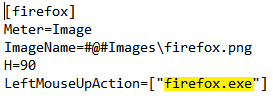
Sie müssen diesen Speicherort durch den tatsächlichen Speicherort des Programms ersetzen. Um diesen Speicherort zu finden, suchen Sie in Ihrem Startmenü nach dem Programm. In meinem Fall werde ich nach Firefox suchen. Einmal gefunden, Klicken Sie mit der rechten Maustaste> Dateispeicherort öffnen. Dann, Klicken Sie mit der rechten Maustaste auf Datei> Eigenschaften.

Kopiere das Ziel Parameter der Datei und fügen Sie es in die LeftMouseUpAction Parameter innerhalb der Zitate. Ihre Datei sollte so aussehen.

Speichern Sie die Datei und aktualisieren Sie den Skin, um die Konfiguration abzuschließen.
Rainmeter Suites
Rainmeter-Suiten machen das Auffinden und Konfigurieren mehrerer verschiedener Skins zum Kinderspiel. Es handelt sich um Bundles, die eine Vielzahl von Skins wie Wetter-, Uhr- und Systemmonitore enthalten. Sie müssen einige Zeit in Anspruch nehmen, um sie selbst zu konfigurieren, aber sie bieten auf einfache Weise ein zusammenhängendes Desktop-Erscheinungsbild.
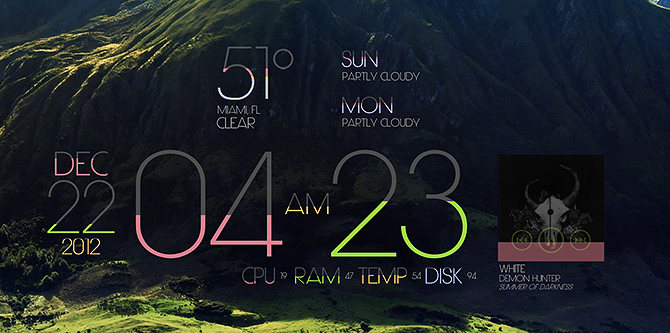
LIM1T ist eine einfache, aber funktionale Skin-Suite mit Widgets für Uhrzeit, Datum, Wetter, Systemüberwachung und aktuelle Musikwiedergabe. Die Daten für jede Haut werden in einer grauen Schrift angezeigt, die mit steigenden Werten farblich abgelegt wird. Wenn beispielsweise Sekunden vergehen, beginnen die Zahlen für die Zeit in Minuten vollständig grau und füllen sich langsam mit Farbe.
Dies bedeutet, dass Sie viele Daten mit nur einem kurzen Blick auf Ihren Desktop sehen können. Die Farben sind voreingestellt. Sie können sie jedoch ändern, wenn Sie wissen, wie Sie Skins anpassen. Und jede Haut ist skalierbar, sodass Sie den Anzug an Ihre Bildschirmgröße anpassen können.

Enigma ist eine der ältesten und beliebtesten Rainmeter-Hautsuiten mit fast jedem Widget, das Sie sich vorstellen können. Es ist mit einem Dock-ähnlichen System ausgestattet, mit Widgets, die links und rechts auf dem Bildschirm gestapelt werden können, und Symbolleisten für den oberen und unteren Bildschirmrand.
Nur einige der Widgets umfassen einen Kalender, einen Systemmonitor, einen RSS-Reader, eine kleine Seitenleistenuhr oder eine große Hintergrunduhr, eine Schnellnotizfunktion, ein Wetterfenster und die aktuelle Musikwiedergabe. Natürlich können Sie jedes dieser Elemente auch einzeln auf Ihrem Desktop verwenden, anstatt sie in Docks oder Seitenleisten zu platzieren. Die schiere Anzahl an Widgets macht diese Suite zu einem Muss für Rainmeter-Benutzer.
Da die Suite mittlerweile ziemlich alt ist und der Entwickler keine Zeit hatte, sie zu aktualisieren, können einige Aspekte fehlerhaft sein. Aber die Suite ist umgezogen DeviantArt zu seinem neuen Zuhause auf GitHub, wo andere Benutzer ihre Updates einreichen können. Trotz der Fehler ist es eine so umfassende Suite, dass es sich lohnt, sie herunterzuladen.

Elegance 2 ist eine Suite, die einen Besuch wert ist. Neben der Uhr gibt es Optionen zum Anzeigen des Datums, zum Überwachen Ihres Systems, zum Anzeigen der aktuell wiedergegebenen Musik, zum Anzeigen des Wetters und zum Überprüfen Ihres Google Mail- oder Papierkorbs.
Eine praktische Sache an dieser Suite ist, dass alle Skins sowohl in horizontaler als auch in vertikaler Version erhältlich sind, sodass Sie diejenigen auswählen können, die zu Ihrem speziellen Desktop passen sollen. Es besteht auch die Möglichkeit, die Hervorhebungsfarbe jeder Haut zu ändern, sodass Sie Weiß für die Haupthäute sowie eine zusätzliche Hervorhebungsfarbe Ihrer Wahl verwenden können.

Eine Suite für alle Ihre Rainmeter-Anforderungen. Alphabar-Skins sind alle in einem einfachen Schwarz-Weiß-Farbschema mit einer sauberen serifenlosen Schrift und einfachen und geschmackvollen Symbolen erhältlich. Die Suite sieht besonders gut aus, wenn Sie sie oben auf dem Bildschirm gegenüber der Windows-Taskleiste hinzufügen.
Die Suite umfasst Systemüberwachung, ein Widget, das das heutige Wetter und das Wetter für die nächsten Tage anzeigt. Uhrzeit und Datum, Tools zur Überwachung Ihrer E-Mail- und Social-Media-Konten sowie Ihres Akkus und Internets Verbindung. Es gibt auch einen RSS-Reader.
Dies ist eine praktische All-in-One-Suite, die sich hervorragend für Schwarzweißtapeten eignet, um einen monochromen Look zu erzielen.

NXT-OS ist eine vielversprechende Rainmeter-Suite, die das Konzept der Skins auf eine andere Ebene hebt. Diese Suite bietet eine elegante Benutzeroberfläche, Benachrichtigungen, Befehle, ein Gaming-Repository, Widgets und mehr. NXT-OS bietet auch eine benutzerfreundliche Oberfläche, die Sie durch die Installation führt.

July Flat'ish ist so etwas wie ein verstecktes Juwel von Rainmeter, aber es ist ein sicherer Weg, um das Aussehen Ihres Desktops schnell zu verbessern. Bestimmte Funktionen wie das E-Mail-Management sind in dieser Suite einzigartig, zusammen mit dem flachen, quadratischen Look.

Die Google Now-Sammlung für Rainmeter bietet einen offiziell aussehenden Desktop mit Wetter-, Such- und Überwachungsfunktionen. Für den Rainmeter-Nutzer, der sich nicht die Mühe machen möchte, verschiedene Skins zu verwenden, die möglicherweise nicht gut zusammenpassen, bietet die Google Now-Suite innerhalb von Sekunden ein professionelles Erscheinungsbild.
Passen Sie Ihren Desktop mit Rainmeter an
Unabhängig von Ihrem Desktop-Stil finden Sie einen passenden Rainmeter-Skin. Mit Rainmeter-Skins können Sie alle Arten von Tools für Ihren Desktop abrufen, z. B. Uhren, Systemmonitore, Kalender und Programmstarter. Zur weiteren Inspiration die Subreddits /r/rainmeter und /r/desktops Stellen Sie tägliche Desktop-Änderungen bereit, die Sie überprüfen können.
Wenn Sie Ihren Desktop noch weiter anpassen möchten, indem Sie die Sounds des Windows-Systems, die Akzentfarben und den Sperrbildschirm ändern, lesen Sie unseren Leitfaden zu So ändern Sie das Erscheinungsbild Ihres Windows 10-Desktops So ändern Sie das Erscheinungsbild Ihres Windows 10-DesktopsMöchten Sie wissen, wie Sie Windows 10 besser aussehen lassen können? Verwenden Sie diese einfachen Anpassungen, um Windows 10 zu Ihrem eigenen zu machen. Weiterlesen .
Georgina ist eine in Berlin lebende Wissenschafts- und Technologieautorin mit einem Doktortitel in Psychologie. Wenn sie nicht schreibt, bastelt sie normalerweise an ihrem PC oder fährt Fahrrad, und Sie können mehr von ihrem Schreiben auf georginatorbet.com sehen.